2014 OPEL INSIGNIA tow
[x] Cancel search: towPage 67 of 157

Nawigacja67NawigacjaInformacje ogólne........................67
Obsługa ....................................... 69
Wprowadzanie punktu
docelowego .................................. 76
Prowadzenie po trasie .................80Informacje ogólne
System nawigacyjny niezawodnie
prowadzi użytkownika do celu
podróży. Nie ma potrzeby korzystania z mapy, nawet w przypadku braku
znajomości okolicy.
W obliczeniach trasy uwzględniana
jest aktualna sytuacja na drodze. W
tym celu system audio-nawigacyjny
odbiera komunikaty drogowe RDS-
TMC, jeśli są dostępne na danym
obszarze.
System nawigacyjny nie może jednak
wziąć pod uwagę wypadków
drogowych, zmian przepisów /
oznakowania dróg, które nastąpiły
niedawno, lub też niebezpieczeństw
bądź problemów występujących
nagle (np. prace drogowe).Przestroga
Stosowanie systemu
nawigacyjnego nie zwalnia
kierowcy z odpowiedzialności
prawidłowego, czujnego
zachowania, jako uczestnika
ruchu drogowego. Należy zawsze postępować zgodnie ze
stosownymi przepisami ruchu
drogowego. Jeśli instrukcje
systemu nawigacyjnego są
sprzeczne z przepisami ruchu
drogowego, zawsze mają
zastosowanie przepisy.
Działanie systemu nawigacji
Pozycja i ruch pojazdu wykrywane są
przez system nawigacji przy użyciu
czujników. Przebyta odległość
określana jest na podstawie sygnału
prędkościomierza pojazdu, zaś ruch
obrotowy w zakrętach przy użyciu
czujnika żyroskopowego.
Umiejscowienie jest określane przez
satelity systemu GPS (Global
Positioning System).
Poprzez porównanie sygnałów z
czujników z mapami cyfrowymi na
karcie SD możliwe jest określenie
pozycji z dokładnością do ok. 10 m.
System działa również przy słabym odbiorze sygnałów GPS. Jednak w
takim przypadku dokładność
ustalania pozycji będzie mniejsza.
Page 68 of 157
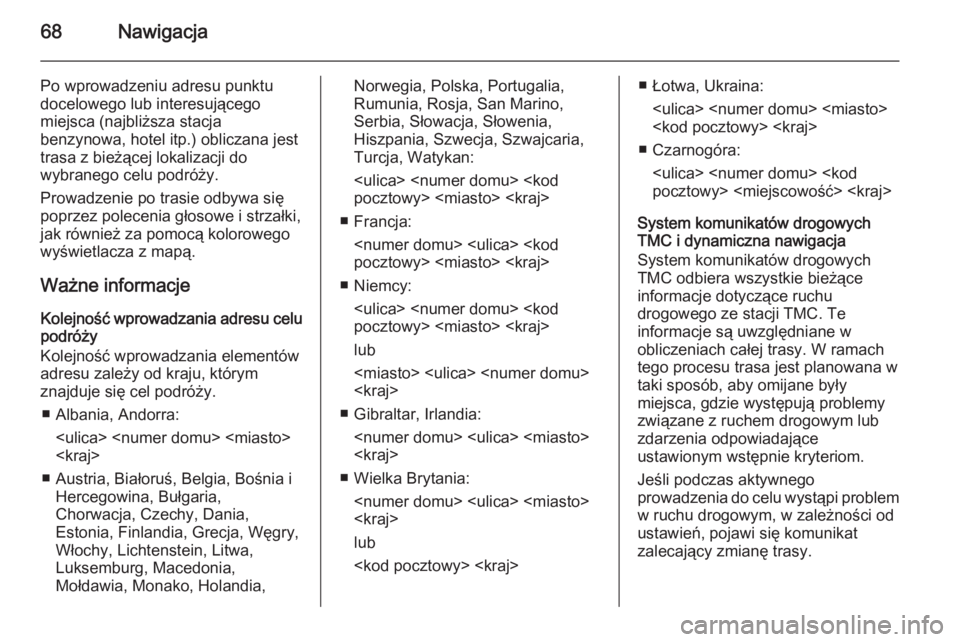
68Nawigacja
Po wprowadzeniu adresu punktu
docelowego lub interesującego
miejsca (najbliższa stacja
benzynowa, hotel itp.) obliczana jest
trasa z bieżącej lokalizacji do
wybranego celu podróży.
Prowadzenie po trasie odbywa się
poprzez polecenia głosowe i strzałki,
jak również za pomocą kolorowego
wyświetlacza z mapą.
Ważne informacje Kolejność wprowadzania adresu celu
podróży
Kolejność wprowadzania elementów
adresu zależy od kraju, którym
znajduje się cel podróży.
■ Albania, Andorra:
■ Austria, Białoruś, Belgia, Bośnia i Hercegowina, Bułgaria,
Chorwacja, Czechy, Dania,
Estonia, Finlandia, Grecja, Węgry,
Włochy, Lichtenstein, Litwa,
Luksemburg, Macedonia,
Mołdawia, Monako, Holandia,Norwegia, Polska, Portugalia,
Rumunia, Rosja, San Marino,
Serbia, Słowacja, Słowenia,
Hiszpania, Szwecja, Szwajcaria,
Turcja, Watykan:
■ Francja:
■ Niemcy:
lub
■ Gibraltar, Irlandia:
■ Wielka Brytania:
lub
■ Czarnogóra:
System komunikatów drogowych
TMC i dynamiczna nawigacja
System komunikatów drogowych
TMC odbiera wszystkie bieżące
informacje dotyczące ruchu
drogowego ze stacji TMC. Te
informacje są uwzględniane w
obliczeniach całej trasy. W ramach
tego procesu trasa jest planowana w
taki sposób, aby omijane były
miejsca, gdzie występują problemy
związane z ruchem drogowym lub
zdarzenia odpowiadające
ustawionym wstępnie kryteriom.
Jeśli podczas aktywnego
prowadzenia do celu wystąpi problem w ruchu drogowym, w zależności od
ustawień, pojawi się komunikat
zalecający zmianę trasy.
Page 69 of 157

Nawigacja69
Informacje systemu TMC pojawiają
się na mapie poglądowej w postaci symboli lub jako szczegółowy tekst w menu komunikatów TMC.
Aby system mógł wykorzystywać informacje TMC, musi odbierać
sygnały ze stacji TMC w danym
regionie.
Stacje nadające informacje TMC
można wybrać w menu nawigacji
3 69.
Dane kartograficzne
W systemie audio-nawigacyjnym są
zapisane wszystkie potrzebne dane
kartograficzne. W celu uaktualnienia
oprogramowania kartograficznego za
pomocą karty SD należy
skontaktować się z centrum Opel
Partner.
Obsługa Informacje na wyświetlaczumapy Aby wyświetlić mapę nawigacyjną,
nacisnąć przycisk ; a potem wybrać
ikonę NAWIG .Funkcja prowadzenia po trasie jest
wyłączona
Aktualną lokalizację wskazuje ikona
pojazdu.
Po około 15 sekundach, zasobnik aplikacji i interaktywny pasek wyboru
znikają, aby wyświetlić
pełnoekranowy widok mapy.
Aby ponownie wyświetlić zasobnik
aplikacji i interaktywny pasek wyboru,
stuknąć w dowolne miejsce na
ekranie.
Funkcja prowadzenia po trasie jest
włączona
Wyświetlacz środkowy:
Page 73 of 157
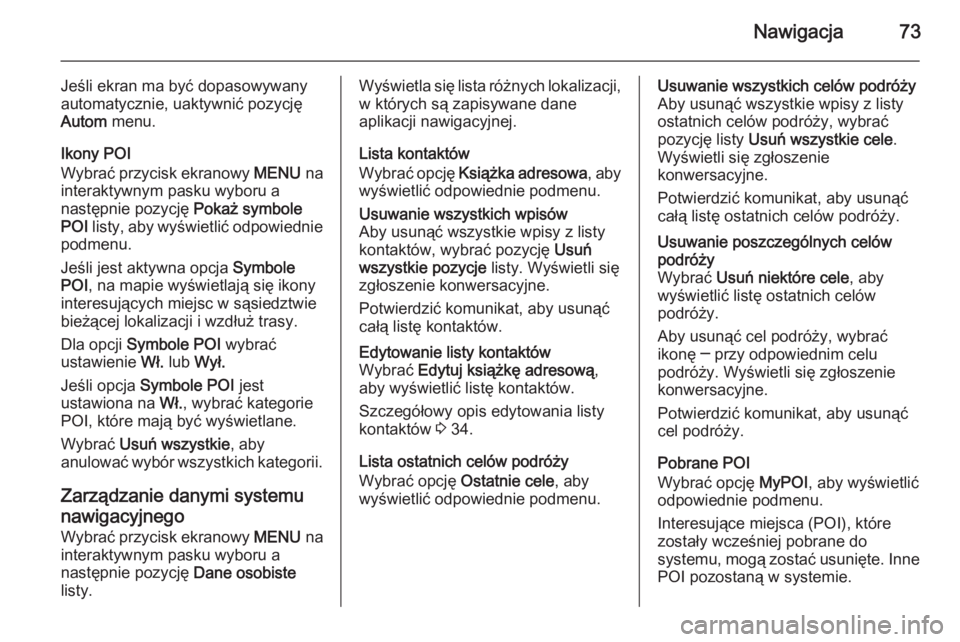
Nawigacja73
Jeśli ekran ma być dopasowywany
automatycznie, uaktywnić pozycję
Autom menu.
Ikony POI
Wybrać przycisk ekranowy MENU na
interaktywnym pasku wyboru a
następnie pozycję Pokaż symbole
POI listy, aby wyświetlić odpowiednie
podmenu.
Jeśli jest aktywna opcja Symbole
POI , na mapie wyświetlają się ikony
interesujących miejsc w sąsiedztwie
bieżącej lokalizacji i wzdłuż trasy.
Dla opcji Symbole POI wybrać
ustawienie Wł. lub Wył.
Jeśli opcja Symbole POI jest
ustawiona na Wł., wybrać kategorie
POI, które mają być wyświetlane.
Wybrać Usuń wszystkie , aby
anulować wybór wszystkich kategorii.
Zarządzanie danymi systemunawigacyjnego
Wybrać przycisk ekranowy MENU na
interaktywnym pasku wyboru a
następnie pozycję Dane osobiste
listy.Wyświetla się lista różnych lokalizacji,
w których są zapisywane dane
aplikacji nawigacyjnej.
Lista kontaktów
Wybrać opcję Książka adresowa , aby
wyświetlić odpowiednie podmenu.Usuwanie wszystkich wpisów
Aby usunąć wszystkie wpisy z listy
kontaktów, wybrać pozycję Usuń
wszystkie pozycje listy. Wyświetli się
zgłoszenie konwersacyjne.
Potwierdzić komunikat, aby usunąć
całą listę kontaktów.Edytowanie listy kontaktów
Wybrać Edytuj książkę adresową ,
aby wyświetlić listę kontaktów.
Szczegółowy opis edytowania listy
kontaktów 3 34.
Lista ostatnich celów podróży
Wybrać opcję Ostatnie cele, aby
wyświetlić odpowiednie podmenu.
Usuwanie wszystkich celów podróży
Aby usunąć wszystkie wpisy z listy
ostatnich celów podróży, wybrać
pozycję listy Usuń wszystkie cele .
Wyświetli się zgłoszenie
konwersacyjne.
Potwierdzić komunikat, aby usunąć
całą listę ostatnich celów podróży.Usuwanie poszczególnych celów
podróży
Wybrać Usuń niektóre cele , aby
wyświetlić listę ostatnich celów
podróży.
Aby usunąć cel podróży, wybrać
ikonę ─ przy odpowiednim celu
podróży. Wyświetli się zgłoszenie
konwersacyjne.
Potwierdzić komunikat, aby usunąć
cel podróży.
Pobrane POI
Wybrać opcję MyPOI, aby wyświetlić
odpowiednie podmenu.
Interesujące miejsca (POI), które
zostały wcześniej pobrane do
systemu, mogą zostać usunięte. Inne
POI pozostaną w systemie.
Page 74 of 157
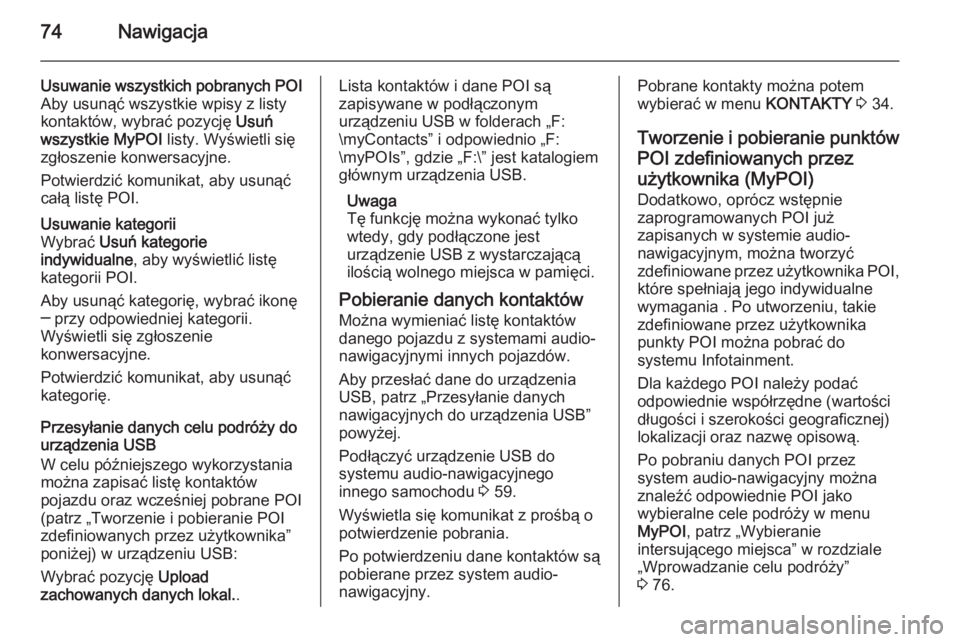
74Nawigacja
Usuwanie wszystkich pobranych POIAby usunąć wszystkie wpisy z listykontaktów, wybrać pozycję Usuń
wszystkie MyPOI listy. Wyświetli się
zgłoszenie konwersacyjne.
Potwierdzić komunikat, aby usunąć
całą listę POI.Usuwanie kategorii
Wybrać Usuń kategorie
indywidualne , aby wyświetlić listę
kategorii POI.
Aby usunąć kategorię, wybrać ikonę
─ przy odpowiedniej kategorii.
Wyświetli się zgłoszenie
konwersacyjne.
Potwierdzić komunikat, aby usunąć
kategorię.
Przesyłanie danych celu podróży do
urządzenia USB
W celu późniejszego wykorzystania
można zapisać listę kontaktów
pojazdu oraz wcześniej pobrane POI
(patrz „Tworzenie i pobieranie POI
zdefiniowanych przez użytkownika”
poniżej) w urządzeniu USB:
Wybrać pozycję Upload
zachowanych danych lokal. .
Lista kontaktów i dane POI są
zapisywane w podłączonym
urządzeniu USB w folderach „F:
\myContacts” i odpowiednio „F:
\myPOIs”, gdzie „F:\” jest katalogiem
głównym urządzenia USB.
Uwaga
Tę funkcję można wykonać tylko
wtedy, gdy podłączone jest
urządzenie USB z wystarczającą
ilością wolnego miejsca w pamięci.
Pobieranie danych kontaktów
Można wymieniać listę kontaktów
danego pojazdu z systemami audio-
nawigacyjnymi innych pojazdów.
Aby przesłać dane do urządzenia
USB, patrz „Przesyłanie danych
nawigacyjnych do urządzenia USB”
powyżej.
Podłączyć urządzenie USB do
systemu audio-nawigacyjnego
innego samochodu 3 59.
Wyświetla się komunikat z prośbą o
potwierdzenie pobrania.
Po potwierdzeniu dane kontaktów są pobierane przez system audio-
nawigacyjny.Pobrane kontakty można potem
wybierać w menu KONTAKTY 3 34.
Tworzenie i pobieranie punktów POI zdefiniowanych przez
użytkownika (MyPOI)
Dodatkowo, oprócz wstępnie
zaprogramowanych POI już
zapisanych w systemie audio-
nawigacyjnym, można tworzyć
zdefiniowane przez użytkownika POI, które spełniają jego indywidualne
wymagania . Po utworzeniu, takie
zdefiniowane przez użytkownika
punkty POI można pobrać do
systemu Infotainment.
Dla każdego POI należy podać
odpowiednie współrzędne (wartości
długości i szerokości geograficznej)
lokalizacji oraz nazwę opisową.
Po pobraniu danych POI przez
system audio-nawigacyjny można
znaleźć odpowiednie POI jako
wybieralne cele podróży w menu
MyPOI , patrz „Wybieranie
intersującego miejsca” w rozdziale
„Wprowadzanie celu podróży”
3 76.
Page 75 of 157

Nawigacja75
Tworzenie pliku tekstowego z danymi
POI
Utworzyć plik tekstowy (np.
korzystając z prostego edytora
tekstów) z dowolną nazwą i
rozszerzeniem .poi, np.
„TomsPOIs.poi.
Wpisać dane POI do pliku
tekstowego w następującym
formacie:
Długość geograficzna, szerokość
geograficzna, „Nazwa POI”,
„Dodatkowe informacje”, „Numer
telefonu”
Przykładowo: 7.0350000,
50.6318040, "Michaels Home",
"Bonn - Hellweg 6", "02379234567" ,
patrz ilustracja powyżej.
Współrzędne GPS muszą być
wyrażone w stopniach dziesiętnych i
mogą być podane np. na podstawie mapy topograficznej.
Dodatkowe informacje i numer
telefonu są opcjonalne.
Długość nazwy POI ani ciągu
tekstowego dodatkowych informacji
nie może przekraczać 60 znaków.
Numer telefonu nie może
przekraczać 30 znaków.
Dane POI dla każdego adresu
docelowego należy wprowadzać w
jednej, oddzielnej linii, patrz ilustracja
powyżej.
Zapisywanie danych POI na karcie
pamięci USB
W katalogu głównym pamięci USB:
utworzyć folder o nazwie „ myPOIs”,
np. „F:\myPOIs”, gdzie „F:\” jest
katalogiem głównym pamięci USB.W folderze „myPOIs” zapisać plik
tekstowy z POI użytkownika, np.
„F:\myPOIs\TomsPOIs.poi”.
Uwaga
Opcjonalnie, podfoldery do
zapisywania plików POI można
tworzyć w folderze „myPOIs”.
Pobieranie danych POI do systemu
audio-nawigacyjnego
Podłączyć urządzenie USB,
zawierającą dane POI zdefiniowane
przez użytkownika, do gniazda USB
3 59 systemu audio-nawigacyjnego.
Wyświetla się komunikat z prośbą o
potwierdzenie pobrania.
Po potwierdzeniu dane kontaktów
zostaną pobrane przez system audio- nawigacyjny.
Pobrane POI można wybrać jako cele podróży w menu MyPOI, patrz
„Wybieranie interesującego miejsca” w rozdziale „Wprowadzanie celu
podróży” 3 76.
Page 77 of 157
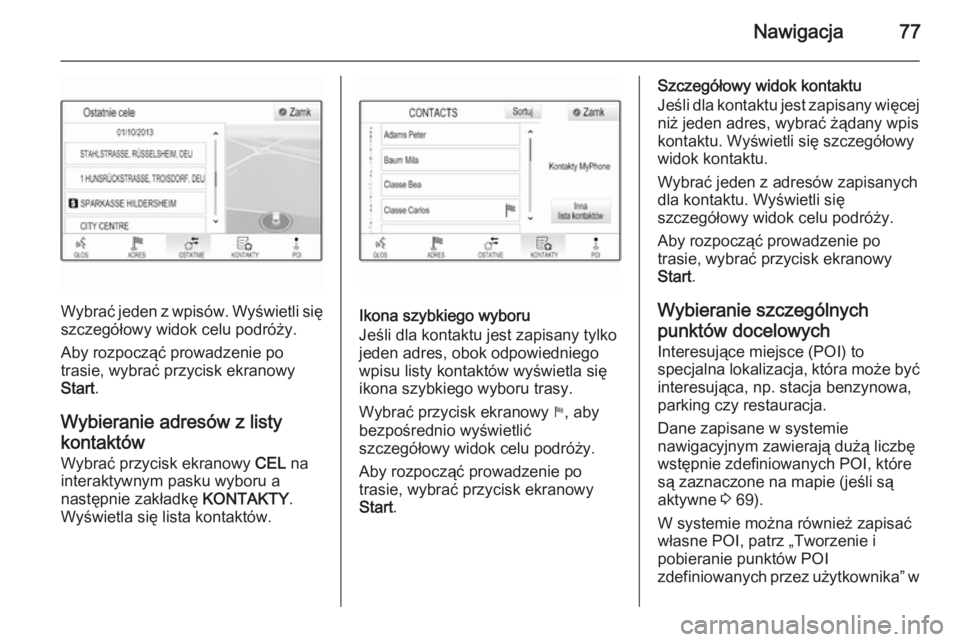
Nawigacja77
Wybrać jeden z wpisów. Wyświetli sięszczegółowy widok celu podróży.
Aby rozpocząć prowadzenie po
trasie, wybrać przycisk ekranowy
Start .
Wybieranie adresów z listy
kontaktów Wybrać przycisk ekranowy CEL na
interaktywnym pasku wyboru a
następnie zakładkę KONTAKTY.
Wyświetla się lista kontaktów.Ikona szybkiego wyboru
Jeśli dla kontaktu jest zapisany tylko
jeden adres, obok odpowiedniego
wpisu listy kontaktów wyświetla się
ikona szybkiego wyboru trasy.
Wybrać przycisk ekranowy y, aby
bezpośrednio wyświetlić
szczegółowy widok celu podróży.
Aby rozpocząć prowadzenie po
trasie, wybrać przycisk ekranowy
Start .
Szczegółowy widok kontaktu
Jeśli dla kontaktu jest zapisany więcej
niż jeden adres, wybrać żądany wpis
kontaktu. Wyświetli się szczegółowy
widok kontaktu.
Wybrać jeden z adresów zapisanych
dla kontaktu. Wyświetli się
szczegółowy widok celu podróży.
Aby rozpocząć prowadzenie po
trasie, wybrać przycisk ekranowy
Start .
Wybieranie szczególnych
punktów docelowych Interesujące miejsce (POI) to
specjalna lokalizacja, która może być
interesująca, np. stacja benzynowa, parking czy restauracja.
Dane zapisane w systemie
nawigacyjnym zawierają dużą liczbę
wstępnie zdefiniowanych POI, które
są zaznaczone na mapie (jeśli są
aktywne 3 69).
W systemie można również zapisać własne POI, patrz „Tworzenie i
pobieranie punktów POI
zdefiniowanych przez użytkownika” w
Page 79 of 157
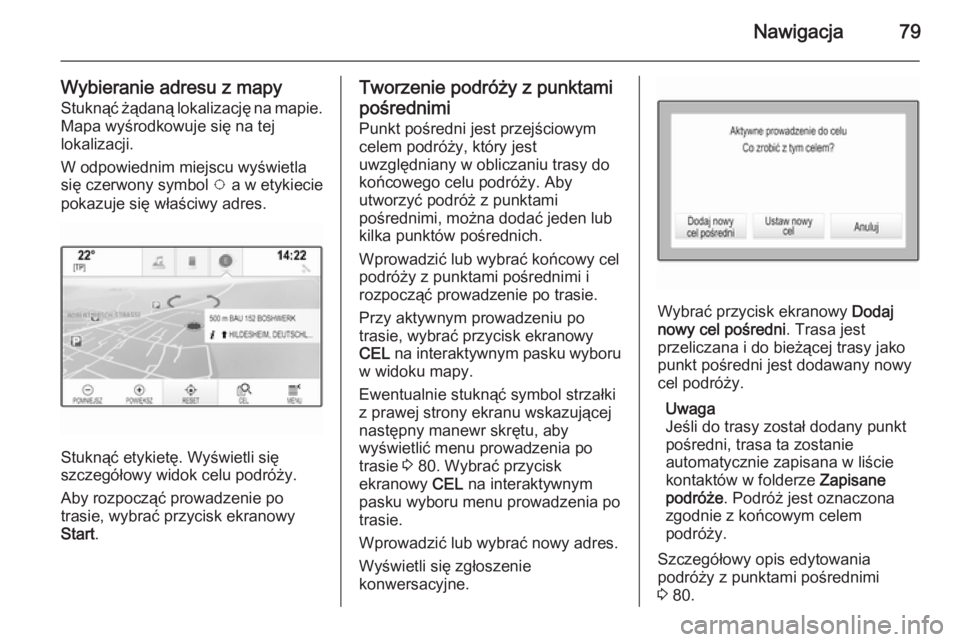
Nawigacja79
Wybieranie adresu z mapy
Stuknąć żądaną lokalizację na mapie. Mapa wyśrodkowuje się na tej
lokalizacji.
W odpowiednim miejscu wyświetla się czerwony symbol v a w etykiecie
pokazuje się właściwy adres.
Stuknąć etykietę. Wyświetli się
szczegółowy widok celu podróży.
Aby rozpocząć prowadzenie po
trasie, wybrać przycisk ekranowy
Start .
Tworzenie podróży z punktami
pośrednimi
Punkt pośredni jest przejściowym
celem podróży, który jest
uwzględniany w obliczaniu trasy do
końcowego celu podróży. Aby
utworzyć podróż z punktami
pośrednimi, można dodać jeden lub
kilka punktów pośrednich.
Wprowadzić lub wybrać końcowy cel
podróży z punktami pośrednimi i
rozpocząć prowadzenie po trasie.
Przy aktywnym prowadzeniu po
trasie, wybrać przycisk ekranowy
CEL na interaktywnym pasku wyboru
w widoku mapy.
Ewentualnie stuknąć symbol strzałki
z prawej strony ekranu wskazującej
następny manewr skrętu, aby
wyświetlić menu prowadzenia po
trasie 3 80. Wybrać przycisk
ekranowy CEL na interaktywnym
pasku wyboru menu prowadzenia po
trasie.
Wprowadzić lub wybrać nowy adres.
Wyświetli się zgłoszenie
konwersacyjne.
Wybrać przycisk ekranowy Dodaj
nowy cel pośredni . Trasa jest
przeliczana i do bieżącej trasy jako
punkt pośredni jest dodawany nowy
cel podróży.
Uwaga
Jeśli do trasy został dodany punkt pośredni, trasa ta zostanie
automatycznie zapisana w liście
kontaktów w folderze Zapisane
podróże . Podróż jest oznaczona
zgodnie z końcowym celem
podróży.
Szczegółowy opis edytowania
podróży z punktami pośrednimi
3 80.